鼠标选取多个按键操作方法
- 格式:doc
- 大小:10.30 KB
- 文档页数:1

CTRL组合键Ctrl + A 全选Ctrl + B 整理收藏夹Ctrl + C 复制Ctrl + D 删除/添加收藏(在Word中是修改选定字符格式,在IE及傲游中是保存为收藏) Ctrl + E 搜索助理在Word中是段落居中Ctrl + F 查找Ctrl+ G 在Word中是定位Ctrl + H 历史记录在Word中是替换Ctrl + I 收藏夹Ctrl + J IE7.0里的源Ctrl + K 在Word中是插入Ctrl + L =Ctrl+O 翻开Ctrl + M 网页搜索框中确实定〔等于回车〕在Word中是调整整段缩进Ctrl + N 新窗口Ctrl + P 打印在Word中是等于Ctrl+Shift+F12Ctrl + R 刷新在Word中可使段落右对齐Ctrl + S 保存Ctrl+T IE7.0翻开新选项卡Ctrl+U 在Word中是给所选内容加下划线Ctrl + V 粘贴Ctrl + W 关闭当前窗口Ctrl + X 剪切Ctrl + Y 恢复上一步操作Ctrl + Z 撤消上一步操作F键F1 帮助F2 重命名F3 搜索F4 显示“我的电脑〞和“Windows 资源管理器〞中的“地址〞栏列表。
F5 刷新F6 在窗口或桌面上循环切换屏幕元素。
F7 DoS下专用功能F8 Windows 启动选项F9 Excel 中计算公式F10 激活菜单栏〔当可用时〕F11 切换全屏F12 Word 里另存文档Win键Windows键翻开开场菜单Windows键+D 显示桌面Windows键+E 翻开资源管理器Windows键+F 查找所有文件Windows键+L 切换用户Windows键+M 最小化所有窗口Windows键+R 运行命令Windows键+U 辅助工具其他DELETE 删除。
Shift + Delete 永久删除所选项,而不将它放到“回收站〞中。
〔慎用。
〕拖动某一项时按CTRL 复制所选项,按SHIFT强制移动所选项。
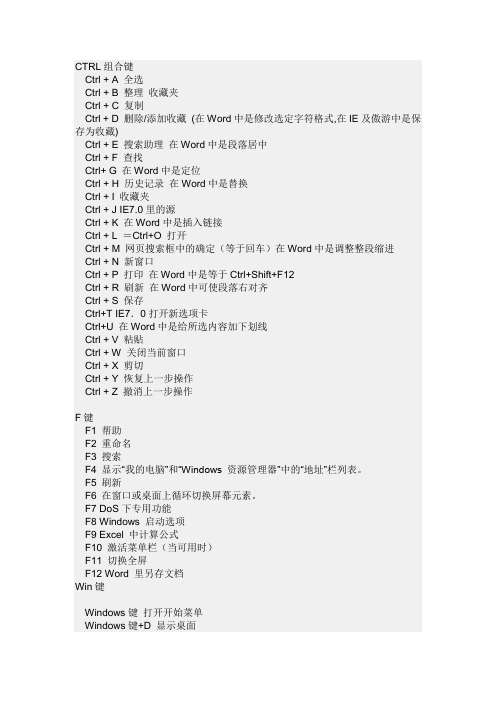
CTRL组合键Ctrl + A 全选Ctrl + B 整理收藏夹Ctrl + C 复制Ctrl + D 删除/添加收藏(在Word中是修改选定字符格式,在IE及傲游中是保存为收藏)Ctrl + E 搜索助理在Word中是段落居中Ctrl + F 查找Ctrl+ G 在Word中是定位Ctrl + H 历史记录在Word中是替换Ctrl + I 收藏夹Ctrl + J IE7.0里的源Ctrl + K 在Word中是插入链接Ctrl + L =Ctrl+O 打开Ctrl + M 网页搜索框中的确定(等于回车)在Word中是调整整段缩进Ctrl + N 新窗口Ctrl + P 打印在Word中是等于Ctrl+Shift+F12Ctrl + R 刷新在Word中可使段落右对齐Ctrl + S 保存Ctrl+T IE7.0打开新选项卡Ctrl+U 在Word中是给所选内容加下划线Ctrl + V 粘贴Ctrl + W 关闭当前窗口Ctrl + X 剪切Ctrl + Y 恢复上一步操作Ctrl + Z 撤消上一步操作F键F1 帮助F2 重命名F3 搜索F4 显示“我的电脑”和“Windows 资源管理器”中的“地址”栏列表。
F5 刷新F6 在窗口或桌面上循环切换屏幕元素。
F7 DoS下专用功能F8 Windows 启动选项F9 Excel 中计算公式F10 激活菜单栏(当可用时)F11 切换全屏F12 Word 里另存文档Win键Windows键打开开始菜单Windows键+D 显示桌面Windows键+E 打开资源管理器Windows键+F 查找所有文件Windows键+L 切换用户Windows键+M 最小化所有窗口Windows键+R 运行命令Windows键+U 辅助工具其他DELETE 删除。
Shift + Delete 永久删除所选项,而不将它放到“回收站”中。
(慎用。
)拖动某一项时按CTRL 复制所选项,按SHIFT强制移动所选项。

宜博m618鼠标驱动操作指南宜博 M618 游戏鼠标秉承宜博一贯精湛的设计内格,创新的铠体分离式构造设计,将机械感与时尚气息巧妙融合,鼠标整体造型颇具科技美感。
产品不仅外观锋锐高档,同时兼备强悍的游戏性能与精准出色的操控能力,足以满足高端游戏玩家及高品位个性用户的双重需求。
通过宜博 M618 游戏鼠标驱动程序可以对 M618 鼠标的6个按键进行任意的设定、也可以根据不同的游戏设定你需求的宏自定义功能,让你玩游戏更顺心;鼠标的发光效果也可以根据个人喜好设定,满足更多玩家们的个性需求。
一、驱动安装指引二、驱动程序设置窗口(主控制界面)2.1、驱动主控制选择栏宜博M618游戏鼠标共用6个按键(如界面中的鼠标图示),每个按键都可以根据自己的使用习惯来设置,可以实现的功能也非常丰富。
按键功能指派:图左侧的鼠标“按键功能指派”选项,可以对鼠标的6个按键进行自由设定;如用户想将“按键功能指派”选项中的6个按键全部设定为自己需要的功能时,必须至少有一个按键是单击键功能才可以。
操作步骤:在6个按键中任意选择需要设置的按键,弹出功能菜单选择后--选择需设置的功能--点击应用或确定后--完成设置。
2.2 2 ----灵敏度灵敏度选择:图右侧的鼠标“灵敏度”控制选择栏下方的“灵敏度选择”中的 X 轴代表是水平移动速度,Y 轴代表是垂直移动速度,用户可根据自己的使用习惯左右移动指针,对鼠标灵敏度进行左右移动和上下移动的自由设定。
DPI切换器---可自由设置DPI:驱动界面中默认可设置的DPI有5组档位,每档DPI 值共用500/1000/1500/2000/2500/3000/4000dpi 7个灵敏度供选择,用户可自由设定这5组 DPI 档位的具体灵敏度;用户也可以将默认的5组DPI档位改为1组或是3组,只需在每组 DPI 档位前勾选即可。
DPI切换器---灯光颜色自由设置:鼠标的发光颜色由5组DPI来控制,每档DPI档位后面的四方形颜色选择框可供用户设置每档位的 DPI 颜色,供10种颜色可设定,设定 OK 后点击应用或是确定即可实现。

和平精英快捷按键操作方法要成为一名优秀的和平精英玩家,掌握快捷按键操作方法是非常重要的。
下面将介绍一些常用的快捷按键操作方法,帮助你在游戏中更加高效地完成各种动作和操作。
1.角色移动操作:-W、A、S、D:分别用于控制角色向前、向左、向后、向右移动。
- Shift:按住Shift键可以加速移动,使角色跑步。
- Space:按下Space键可以使角色跳跃。
2.武器切换操作:-数字键1、2、3...:按下不同的数字键可以快速切换不同的武器。
-Q:按下Q键可以快速切换上一次使用的武器。
3.拾取物品操作:-F:按下F键可以快速拾取地上的物品,如武器、弹药等。
-E:按下E键可以快速拾取附近的道具,如补给盒、医疗包等。
-G:按下G键可以将不需要的物品丢弃掉。
4.施放技能操作:-R:按下R键可以施放技能或使用道具,如投掷手榴弹、使用药品等。
-Z、X、C、V:分别对应不同的技能,根据角色不同,可以快捷施放对应的技能。
5.倒地操作:- Ctrl:按住Ctrl键可以使角色蹲伏。
-Z、X、C:分别对应不同的倒地姿势,根据情况选择合适的姿势。
6.交互操作:-F:按下F键可以进行物品、装备的交互,如打开箱子、换弹药等。
-E:按下E键可以与队友进行道具、弹药等的交换。
7.快速标记操作:-鼠标左键:按下鼠标左键可以快速标记目标,如敌人、道具等。
-鼠标右键:按下鼠标右键可以取消标记。
8.挂靠操作:- 按住Ctrl键同时按下数字键或鼠标左键:可以将武器、道具挂靠到特定的快捷栏上,方便快速切换使用。
以上是一些常用的和平精英快捷按键操作方法,可以根据自己的习惯和游戏需求进行调整和设定。
在游戏中多加练习,熟练掌握这些快捷按键操作方法,将会大大提高你的游戏水平,增加胜率。
祝你游戏愉快!。

CTRL组合键Ctrl + A 全选Ctrl + B 整理收藏夹Ctrl + C 复制Ctrl + D 删除/添加收藏 (在Word中是修改选定字符格式,在IE及傲游中是保存为收藏)Ctrl + E 搜索助理在Word中是段落居中Ctrl + F 查找Ctrl+ G 在Word中是定位Ctrl + H 历史记录在Word中是替换Ctrl + I 收藏夹Ctrl + J IE7.0里的源Ctrl + K 在Word中是插入链接Ctrl + L =Ctrl+O 打开Ctrl + M 网页搜索框中的确定(等于回车)在Word中是调整整段缩进Ctrl + N 新窗口Ctrl + P 打印在Word中是等于Ctrl+Shift+F12Ctrl + R 刷新在Word中可使段落右对齐Ctrl + S 保存Ctrl+T IE7.0打开新选项卡Ctrl+U 在Word中是给所选内容加下划线Ctrl + V 粘贴Ctrl + W 关闭当前窗口Ctrl + X 剪切Ctrl + Y 恢复上一步操作Ctrl + Z 撤消上一步操作F键F1 帮助F2 重命名F3 搜索F4 显示“我的电脑”和“Windows资源管理器”中的“地址”栏列表。
F5 刷新F6 在窗口或桌面上循环切换屏幕元素。
F7 DoS下专用功能F8 Windows 启动选项F9 Excel 中计算公式F10 激活菜单栏(当可用时)F11 切换全屏F12 Word 里另存文档Win键Windows键打开开始菜单Windows键+D 显示桌面Windows键+E 打开资源管理器Windows键+F 查找所有文件Windows键+L 切换用户Windows键+M 最小化所有窗口Windows键+R 运行命令Windows键+U 辅助工具其他DELETE 删除。
Shift + Delete 永久删除所选项,而不将它放到“回收站”中。
(慎用。
)拖动某一项时按 CTRL 复制所选项,按SHIFT强制移动所选项。

盖房模拟器按键操作方法盖房模拟器是一款模拟建筑的游戏,玩家可以在游戏中体验盖房子的整个过程,包括设计、施工、装修等。
下面将详细介绍盖房模拟器的按键操作方法。
首先进入游戏界面后,玩家需要使用键盘和鼠标进行操作。
下面将介绍主要的按键操作方法。
1. WASD键:这四个按键用于控制角色的移动,W键向前移动,S键向后移动,A键向左移动,D键向右移动。
通过这四个按键,玩家可以在游戏地图上自由行走。
2. 鼠标左键:通过鼠标左键,玩家可以与游戏中的物体进行交互。
比如点击门,就可以打开或关闭门。
3. 鼠标右键:鼠标右键可以用来拾取游戏中的物品。
玩家需要将鼠标指针对准物品,然后点击右键,就可以将该物品放入背包中。
4. 数字键1-9:数字键1-9用于切换背包中的物品。
玩家可以按下对应的数字键,来选择使用背包中的不同物品。
5. 空格键:空格键用于进行跳跃操作。
玩家可以利用跳跃来越过一些高低起伏的地形。
6. ESC键:按下ESC键可以暂停游戏,弹出游戏设置界面。
在设置界面中,玩家可以对游戏进行一些个性化的配置,比如调整音效、画面质量等。
7. Shift键:按住Shift键并同时用鼠标左键点击方块,可以快速地将方块放置或者破坏。
8. E键:按下E键可以打开物品栏界面。
在物品栏界面中,玩家可以查看已经收集到的物品,并进行使用或者交换。
9. Ctrl键:按住Ctrl键可以实现自动奔跑操作。
玩家只需同时按下Ctrl键和W 键,就可以进行自动奔跑。
10. Enter键:按下Enter键可以打开聊天输入框,在输入框中可以输入文字进行聊天交流。
以上就是盖房模拟器的主要按键操作方法。
玩家可以根据需要自由使用这些按键进行游戏操作。
希望以上介绍能够对你有所帮助,祝你在盖房模拟器的世界里玩得愉快!。
对指定程序使用按键的方法-概述说明以及解释1.引言1.1 概述概述部分的内容:引言部分旨在介绍本文的主题和目的,即指定程序的按键使用方法。
本文将详细介绍如何正确使用按键来操作指定的程序。
随着技术的发展,越来越多的程序要求用户通过按键来完成各种操作,因此掌握正确的按键使用方法对于提高工作效率和操作体验至关重要。
在本文中,我们将介绍确定程序的按键功能的方法,以及学习和记忆按键组合的技巧。
同时,我们还将分享一些按键使用的技巧和注意事项,包括使用正确的手指和手势,以及练习和熟悉按键位置。
通过阅读本文,您将能够更加灵活和高效地使用指定程序的按键功能。
总之,本文旨在帮助读者掌握正确的按键使用方法,提高操作效率和用户体验。
在结论部分,我们将对指定程序的按键使用方法进行总结,并提供进一步学习和探索的建议。
请继续阅读,了解如何使用按键来更好地操作指定的程序。
1.2文章结构文章结构是指整篇文章的组织框架和内容安排。
一个良好的文章结构可以使读者更易于理解和消化文章的内容。
本文的结构主要分为引言、正文和结论三个部分。
引言部分主要包括概述、文章结构和目的三个要素。
概述部分介绍了文章的主题和背景,引起读者的兴趣。
文章结构部分详细说明了整篇文章的框架和目录结构,为读者提供了整体的导向。
目的部分明确了本文的写作目标和意义,为读者解释了文章的目的。
正文部分是论述和阐述文章主题的核心部分。
本文中的正文内容共分为两个小节。
第一小节是针对指定程序的按键使用方法,其中包括了确定程序的按键功能和学习和记忆按键组合两个子部分。
在第一小节中,读者将了解如何确定指定程序的按键功能,并学习如何有效地掌握和记忆按键组合。
第二小节讨论了按键使用的技巧和注意事项,包括使用正确的手指和手势以及练习和熟悉按键位置等内容。
通过这两个小节的论述,读者将能够全面了解和掌握指定程序的按键使用方法。
结论部分对整篇文章进行总结和提出进一步的学习和探索建议。
在第三小节中,总结了指定程序的按键使用方法,并提供了一些提示和建议,鼓励读者进一步学习和探索相关的内容。
CTRL组合键Ctrl + A 全选Ctrl + B 整理收藏夹Ctrl + C 复制Ctrl + D 删除/添加收藏 (在Word中是修改选定字符格式,在IE及傲游中是保存为收藏) Ctrl + E 搜索助理在Word中是段落居中Ctrl + F 查找Ctrl+ G 在Word中是定位Ctrl + H 历史记录在Word中是替换Ctrl + I 收藏夹Ctrl + J IE7.0里的源Ctrl + K 在Word中是插入链接Ctrl + L =Ctrl+O 打开Ctrl + M 网页搜索框中的确定(等于回车)在Word中是调整整段缩进Ctrl + N 新窗口Ctrl + P 打印在Word中是等于Ctrl+Shift+F12Ctrl + R 刷新在Word中可使段落右对齐Ctrl + S 保存Ctrl+T IE7.0打开新选项卡Ctrl+U 在Word中是给所选内容加下划线Ctrl + V 粘贴Ctrl + W 关闭当前窗口Ctrl + X 剪切Ctrl + Y 恢复上一步操作Ctrl + Z 撤消上一步操作F键F1 帮助F2 重命名F3 搜索F4 显示“我的电脑”和“Windows 资源管理器”中的“地址”栏列表。
F5 刷新F6 在窗口或桌面上循环切换屏幕元素。
F7 DoS下专用功能F8 Windows 启动选项F9 Excel 中计算公式F10 激活菜单栏(当可用时)F11 切换全屏F12 Word 里另存文档Win键Windows键打开开始菜单Windows键+D 显示桌面Windows键+E 打开资源管理器Windows键+F 查找所有文件Windows键+L 切换用户Windows键+M 最小化所有窗口Windows键+R 运行命令Windows键+U 辅助工具其他DELETE 删除。
Shift + Delete 永久删除所选项,而不将它放到“回收站”中。
(慎用。
)拖动某一项时按 CTRL 复制所选项,按SHIFT强制移动所选项。
在当今社会中,信息技术发展迅速。
作为信息科技的重要载体,计算机已经成为人们日常生活中必不可少的工具。
为了培养孩子们对信息技术的认识,三年级的信息技术教学,认识键盘和鼠标的基本使用方法,就是一个非常重要的环节。
一、识别计算机键盘作为计算机的输入设备,键盘是计算机中的“大脑”,是实现计算机与人交互的主要手段。
让孩子们了解键盘的设计、基本按键、常见符号的作用等,可以让孩子们熟悉键盘的布局和使用方法。
1、引导孩子们认识键盘上的主要按键,包括数字键、字母键、控制键、和符号键等。
2、引导孩子建立键盘上的布局图。
可以请孩子们观察计算机键盘,了解按键排列的规律,并将其画成图形,加深孩子们的记忆。
3、制定键盘操作练习任务。
可以让孩子们进行一些键盘打字、输入数字的简单练习,帮助他们增强对键盘的使用能力。
二、认识鼠标鼠标也是计算机中不可分割的一部分,是计算机最常用的输入设备之一。
在讲解鼠标的使方法时,最好还是选择一个模型能够让孩子们形象的感受到它的操作方法。
1、向孩子们展示鼠标和网线以及USB接口的区别。
鼠标可以通过USB接口连接到计算机上,也可以通过WiFi无线信号连接计算机。
2、学习鼠标的基本功能键。
经过简单的练习,孩子们可以熟悉基本的鼠标键功能,如单击、双击、右击等。
3、让孩子们练习鼠标控制。
可以让孩子按照图片或网页的要求,练习平移,拉伸等基本鼠标控制技巧,帮助孩子们更好地学习和使用鼠标。
三、合理安排学习时间信息技术的学习和实践需要一定的时间,需要合理安排学习时间。
在教学中,可以适度的安排一些练习,向孩子们展示如何使用键盘和鼠标,让他们尝试使用计算机,着重强调计算机使用的安全性。
同时,也需要合理考虑孩子的个体差异,在授课过程中采用真实有趣的示例和教学演示,让孩子们可以在好玩的学习氛围中享受学习乐趣。
三年级的信息技术课程认识键盘和鼠标的基本使用方法是非常重要的。
我们不能仅仅停留在纸上谈兵,实践教学才能更有效提升孩子的技能水平和操作能力。
鼠标选取多个按键操作方法
要选择多个按键,请按住其中一个按键,然后按下其他要选择的按键。
您可以使用以下方法来选择多个按键:
1. 同时按住Shift键:按住一个按键后,按住Shift键,然后同时按下其他要选择的按键。
这将选择您按下的第一个按键和最后一个按键之间的所有按键。
2. 使用Ctrl键:按住Ctrl键,然后按下要选择的每个按键。
这将允许您选择一个按键后释放Ctrl键,并按下另一个按键。
请注意,以上方法适用于Windows操作系统。
对于其他操作系统,如Mac OS 和Linux,可能有不同的方法来选择多个按键。